Поправите грешку на плавом екрану вин32кфулл.сис у оперативном систему Виндовс 10
Грешка плавог екрана вин32кфулл.сис(win32kfull.sys Blue Screen error) у оперативном систему Виндовс 10(Windows 10) , као и сличне грешке, могу се појавити током фазе покретања система. Понекад се појављује док покушавате да користите неке специфичне функције, а такође и када покренете програм. У овом посту ћемо представити најпогоднија решења која можете покушати да успешно решите овај проблем.
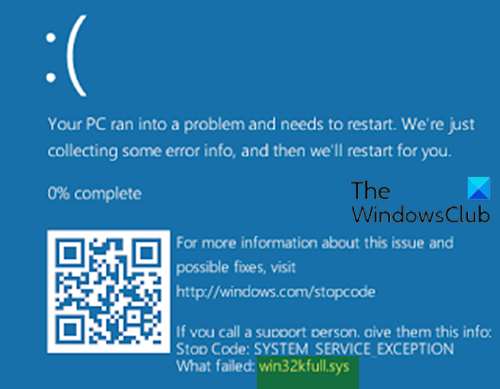
Ова грешка се јавља у многим условима плавог екрана као што су:
- СИСТЕМ_СЕРВИЦЕ_ЕКСЦЕПТИОН (вин32кбасе.сис)
- АПЦ_ИНДЕКС_МИКСМАТЦХ(APC_INDEX_MIXMATCH)
- ПАГЕ_ФАУЛТ_ИН_НОНПАГЕД_АРЕА(PAGE_FAULT_IN_NONPAGED_AREA)
- СТОП 0к0000001Е: КМОДЕ_ЕКСЦЕПТИОН_НОТ_ХАНДЛЕД – вин32кфулл.сис
- СТОП 0к0000000А: ИРКЛ_НОТ_ЛЕСС_ЕКУАЛ – вин32кфулл.сис
Ако доживите ову грешку, углавном постоје две могућности; или је управљачки програм оштећен непотпуним датотекама или се сукобљава са другим драјверима/софтвером који је већ инсталиран на вашем рачунару. Такође можете наићи на овај проблем са плавим екраном док инсталирате нови софтвер или хардвер и програм. Поред тога, можете их доживети при гашењу оперативног система Виндовс(Windows) и током учитавања драјвера уређаја, оштећене РАМ меморије(RAM) , уклањања или оштећења програмских датотека Виндовс 10(Windows 10) током инсталације, оштећења Виндовс 10(Windows 10) услед напада малвера.
Поправи(Fix) грешку на плавом екрану(Blue Screen) вин32кфулл.сис
Ако сте суочени са овим проблемом, можете испробати наша препоручена решења у наставку без посебног редоследа и видети да ли то помаже да се проблем реши.
- Покрените алатку за решавање проблема на мрежи са плавим екраном(Blue Screen Online Troubleshooter)
- Покрените антивирусно скенирање
- Ажурирајте драјвере
- Деинсталирајте било који недавно инсталирани програм
- Покрените СФЦ скенирање
- Покрените ЦХКДСК
- Проверите да ли постоји оштећење РАМ-а
- Извршите враћање система
- Поправите Виндовс 10.
Хајде да погледамо опис процеса који се односи на свако од наведених решења.
Ако можете нормално да се пријавите, добро; у супротном ћете морати да покренете систем у безбедном режиму(boot into Safe Mode) , уђете на екран са опцијама напредног покретања(Advanced Startup options screen) или користите инсталациони медијум за покретање(use the Installation Media to boot) да бисте могли да извршите ова упутства.
1] Покрените (Run)алатку за решавање проблема на мрежи са плавим(Blue Screen Online Troubleshooter) екраном
Прва ствар коју увек треба да покушате када наиђете на било какву грешку плавог екрана је да покренете алатку за решавање проблема на мрежи са плавим екраном од Мицрософт(Microsoft) -а . У неким случајевима, требало би да вам помогне да решите БСОД(BSOD) грешку, као што је ова грешка вин32кфулл.сис(win32kfull.sys error) .
2] Покрените антивирусно скенирање
Ово решење захтева да покренете потпуно антивирусно скенирање система са Виндовс Дефендер -ом или било којим реномираним АВ производом треће стране(third-party AV product) . Ако проблем и даље није решен, можете испробати следеће решење. Можда ћете такође желети да покренете Виндовс Дефендер Оффлине Сцан приликом покретања(run Windows Defender Offline Scan at boot time) ради инвазивнијег приступа уклањању малвера са вашег Виндовс 10 рачунара.
3] Ажурирајте драјвере
Можете да ажурирате своје управљачке програме ручно преко Девице Манагер-а(update your drivers manually via the Device Manager) или можете да добијете ажурирања управљачких програма у одељку Опциона ажурирања(get the driver updates on the Optional Updates) у оквиру Виндовс Упдате(Windows Update) . Такође можете аутоматски ажурирати своје драјвере(automatically update your drivers) . и видите да ли то помаже да се реши БСОД(BSOD) грешка.
4] Деинсталирајте(Uninstall) било који недавно инсталирани програм
Ако сте приметили да је грешка плавог екрана вин32кфулл.сис(win32kfull.sys Blue Screen error) почела да се јавља након што сте инсталирали програм, можете да деинсталирате програм(uninstall the program) и видите да ли то помаже. Ако нисте сигурни који програми, управљачки програми или услуге могу изазвати грешку, можете да решите проблем у Цлеан Боот Стате(troubleshoot in Clean Boot State) .
5] Покрените СФЦ скенирање
Ово решење захтева да покренете СФЦ скенирање и видите да ли то помаже.
6] Покрените ЦХКДСК
Можете покренути ЦХКДСК(run CHKDSK) да бисте решили овај проблем.
7] Проверите да ли је РАМ оштећен
Ако сте недавно инсталирали меморију, уклоните је. Ако БСОД(BSOD) порука нестане, можете бити сигурни да је РАМ(RAM) оштећен. Замените га новом меморијом.
Напротив, ако уклањање меморије не успе, потребно је да покренете дијагностику меморије(run memory diagnostics) . Овај тест меморије ће тражити недостатак меморије и повремени проблем или било шта друго што узрокује грешку.
8] Извршите враћање система у претходно стање
Ако сте приметили да је грешка почела да се јавља недавно, сасвим је могуће да је проблем олакшала промена кроз коју је ваш систем недавно прошао. Можете да вратите свој систем на ранију тачку .
9] Поправите Виндовс 10
Ако ниједан од горенаведених предлога не помогне, покушајте Ресетуј овај рачунар(Reset This PC) или Ресетовање у облаку(Cloud Reset) . Ако ни то не помогне, можда ћете морати да поправите Виндовс 10 помоћу инсталационог медија(repair Windows 10 using the installation media) да бисте решили овај проблем.
Any of these solutions should work for you!
Related posts
Поправите грешку плавог екрана аксфридге.сис у оперативном систему Виндовс 10
Поправите грешку Нтфс.сис Фаилед БСОД у оперативном систему Виндовс 10
Поправите плави екран ФАТ ФИЛЕ СИСТЕМ (фастфат.сис) на Виндовс 10
Поправите плави екран ЦАЦХЕ_МАНАГЕР на Виндовс 10
Поправите плави екран РДР_ФИЛЕ_СИСТЕМ на Виндовс 10
Поправи ФацеИт.сис, рзудд.сис или АцмеВидео.сис БСОД грешку на Виндовс 10
Поправи СИСТЕМ_СЕРВИЦЕ_ЕКСЦЕПТИОН (кккк.сис) плави екран грешака смрти
Како да поправите црни екран Виндовс 10 помоћу курсора
ДПЦ_ВАТЦХДОГ_ВИОЛАТИОН Плави екран у оперативном систему Виндовс 11/10
Поправи БСОД грешку ЕКСФАТ ФИЛЕ СИСТЕМ (волмгр.сис) на Виндовс 11/10
Поправи КРИТИЧНИ ПРОЦЕС УМРТАО, грешку 0к000000ЕФ у оперативном систему Виндовс 11/10
Поправи БСОД грешку Нду.сис на Виндовс 11/10
Поправите фаталну системску грешку ц000021А на Виндовс 11/10
Поправите грешку на плавом екрану 0кц0000135 у оперативном систему Виндовс 11/10
Поправите грешку на плавом екрану интелппм.сис у оперативном систему Виндовс 11/10
Како поправити наранџасти екран смрти у оперативном систему Виндовс 11/10
Поправи ДАТА_БУС_ЕРРОР Плави екран смрти на Виндовс 11/10
Водич за решавање проблема са плавим екраном смрти за Виндовс 10
Поправите црни екран Леагуе оф Легендс у оперативном систему Виндовс 10
Поправи грешку аксдф.сис Плави екран смрти у оперативном систему Виндовс 11/10
